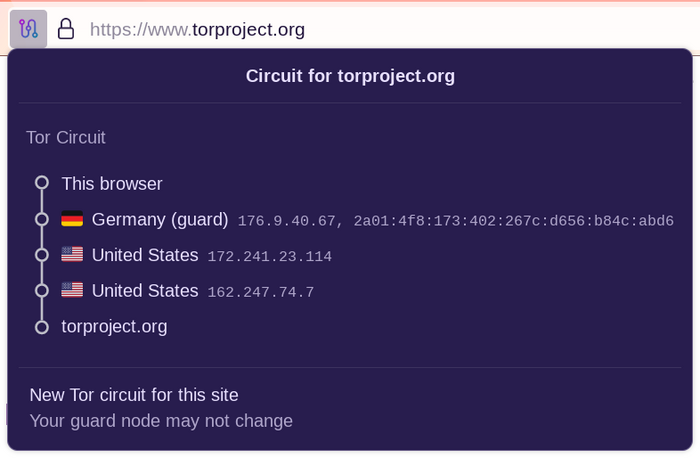Tor Browser ma dwa sposoby zmiany obwodu przekaźnika - "Nowa tożsamość" i "Nowy obwód Tor dla tej witryny".
Obie opcje są zlokalizowane w menu hamburgera („≡”).
Możesz również uzyskać dostęp do opcji Nowego Obwodu w menu informacji o stronie w pasku adresu URL, oraz opcji Nowej Tożsamości, poprzez kliknięcie małej, błyszczącej ikonki miotełki w prawym-górnym rogu ekranu.
Nowa tożsamość
Opcja ta jest przydatna, jeśli chcesz zapobiec możliwości połączenia się późniejszej aktywności przeglądarki z tym, co robiłeś wcześniej.
Wybranie go spowoduje zamknięcie wszystkich twoich kart i okien, wyczyszczenie wszystkich prywatnych informacji, takich jak pliki cookie i historia przeglądania oraz wykorzystanie nowych obwodów Tor dla wszystkich połączeń.
Tor Browser ostrzeże Cię, że wszelkie aktywności oraz pobierania zostaną wstrzymane. Weź to pod uwagę przed kliknięciem "Nowa tożsamość".
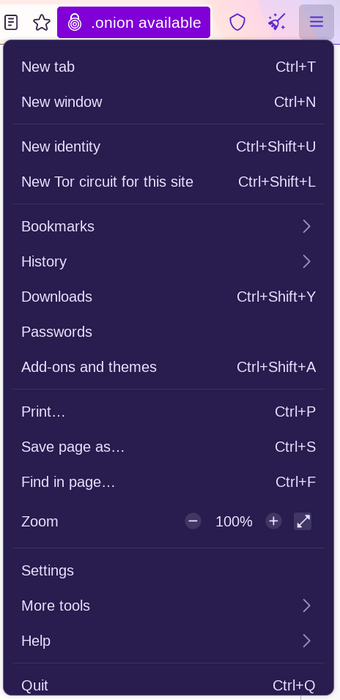
Nowy obwód Tor dla tej witryny
Opcja ta jest przydatna, jeśli używany przekaźnik wyjściowy nie jest w stanie połączyć się z wymaganą stroną internetową lub nie ładuje jej prawidłowo.
Wybranie tej opcji spowoduje ponowne załadowanie aktualnie aktywnej karty lub okna w nowym obwodzie Tor.
Inne otwarte karty i okna z tej samej strony internetowej będą korzystać z nowego obwodu również po ich ponownym załadowaniu.
Ta opcja nie usunie żadnych prywatnych informacji ani nie wpłynie na Twoją aktywność, ani też nie wpłynie na bieżące połączenia z innymi stronami internetowymi.